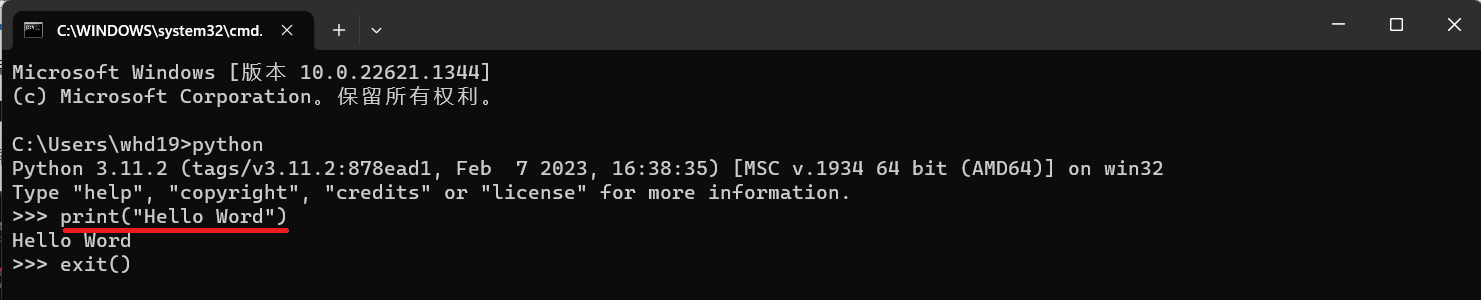废话不多说,直接上流程
一、下载python
认准官方网址:
http://www.python.org
(由于是国外平台网站,网页加载可能有些慢,可以耐心等待);
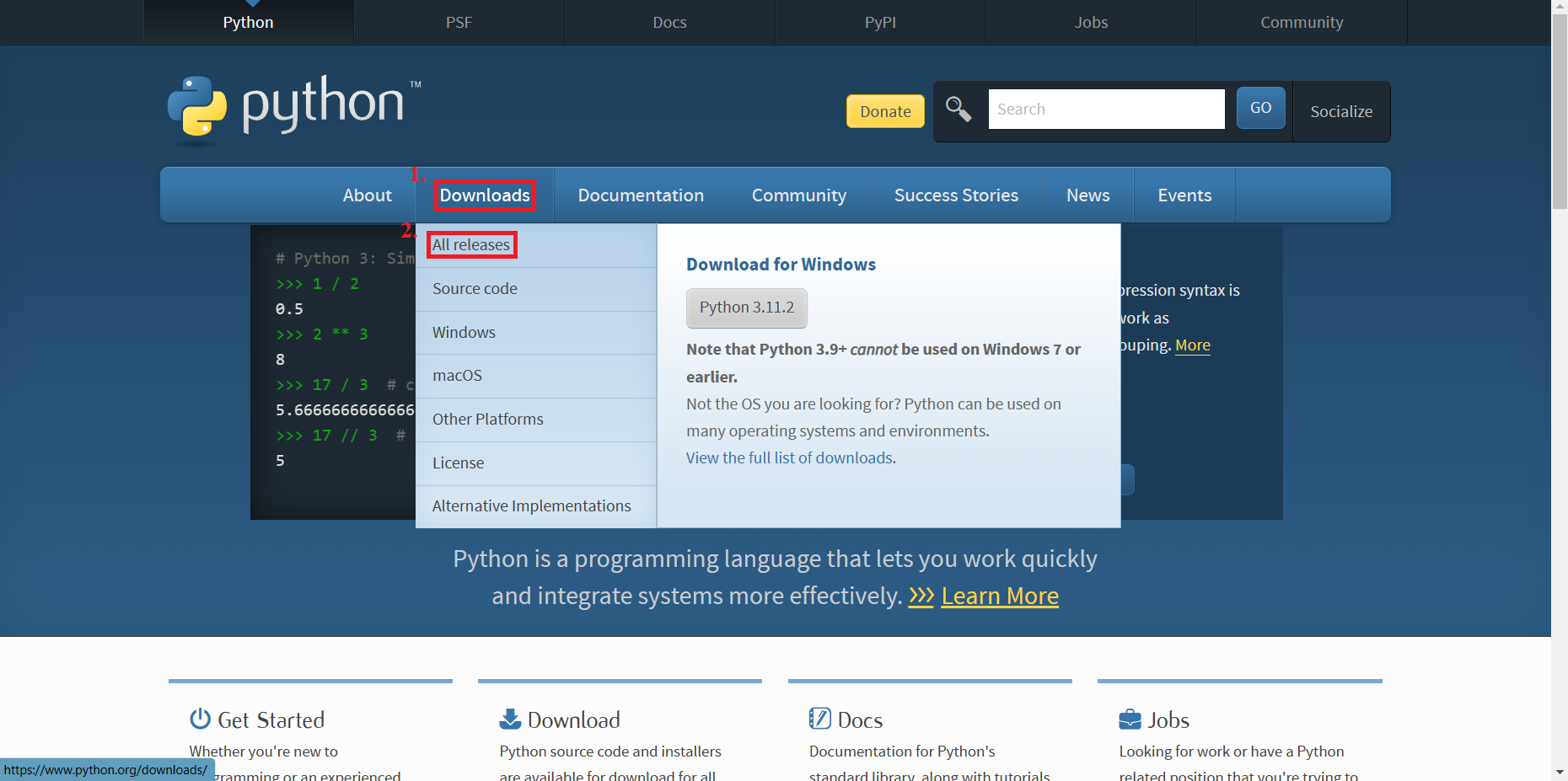
鼠标光标移至“Downloads”处,点击”All releases“;
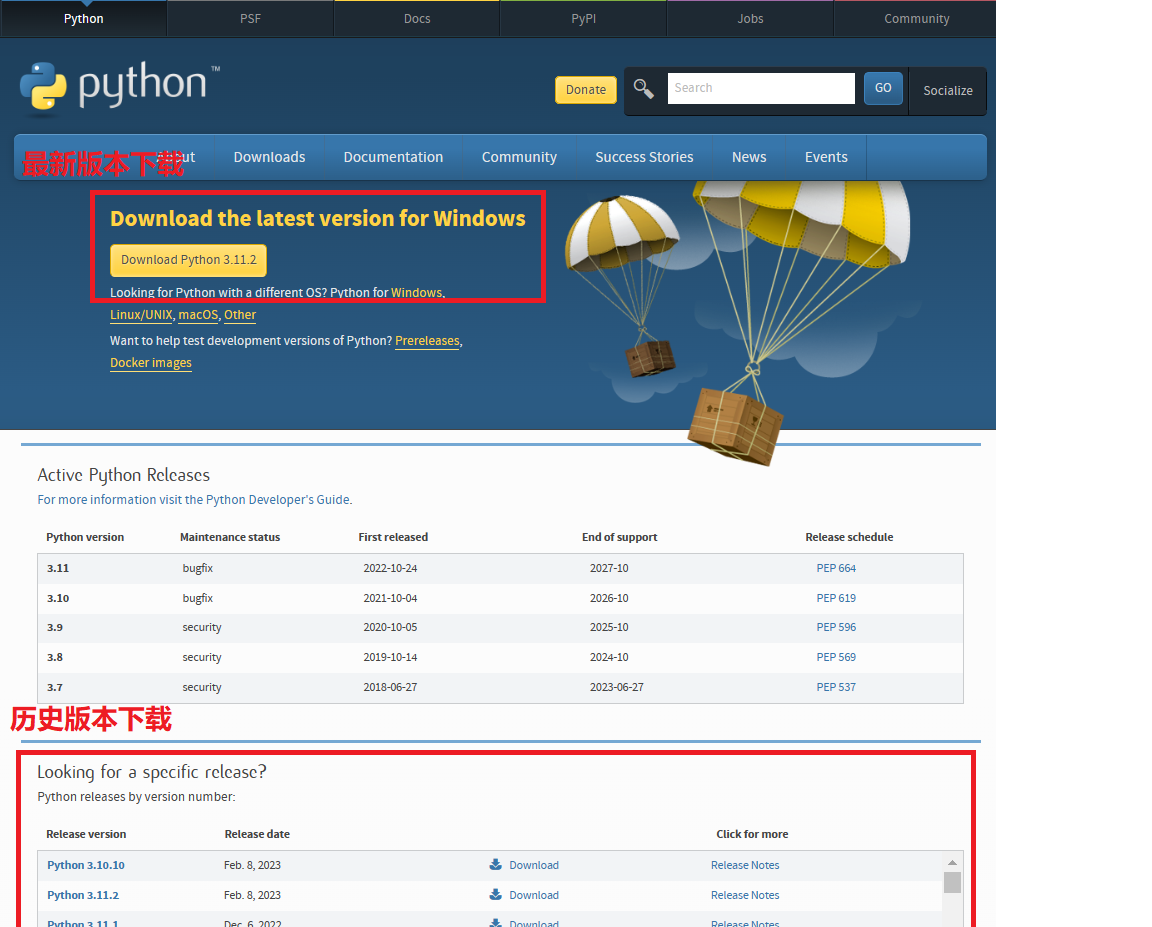
若想体验最新版,点最上红框”Download Python 3.11.2“处;
若工作使用,不建议下载最新版,目前建议3.8以前的版本,保证性能稳定。
二、打开Python安装包进行安装
-
双击安装包,弹出如图窗口。先勾选窗口最下角两个选项,再点击”Customize installation“;
(在3.0之后的版本,选中”Add Python 3.x to PATH“便可以自动配置环境变量)
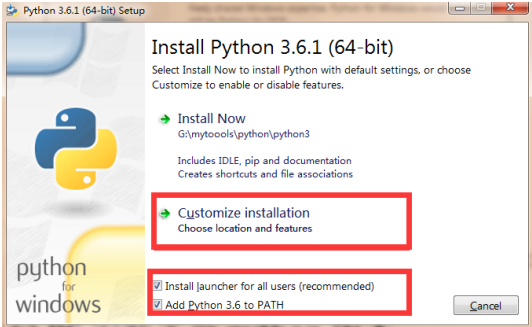
2.选项设置,默认全部勾选,”next“下一步;
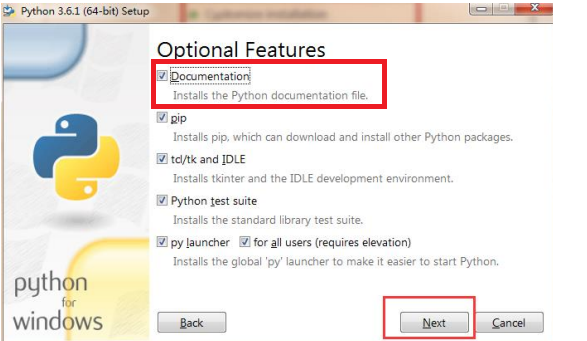
3.在高级选项设置中,按如图所示勾选。最后”Install“进行安装;
(安装路径,建议安装在c盘以外的地址盘,但切记不要直接放在根目录下)
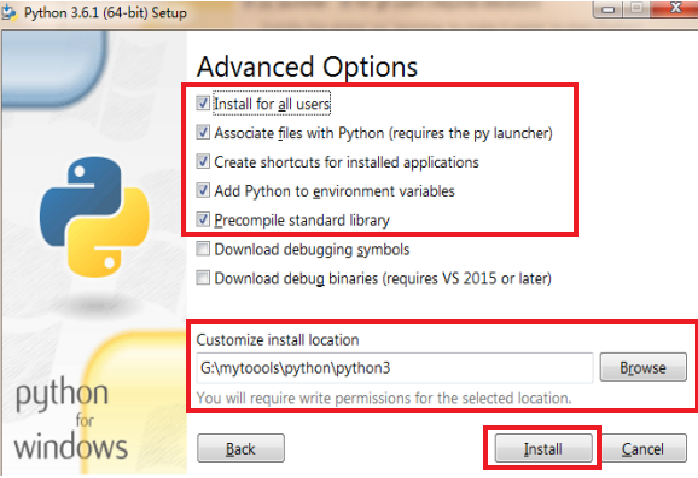
4.安装中,请耐心等待;
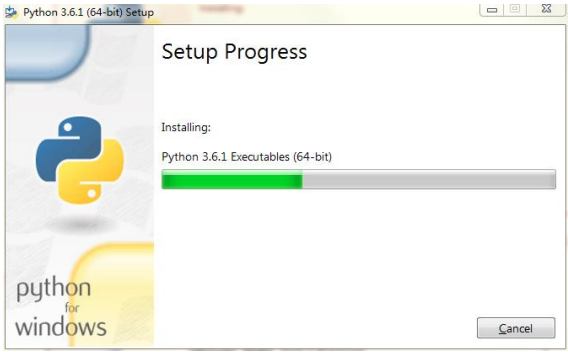
5.安装结束后,在结束界面中,
一定
要点击
disable path length limit
,禁用系统的 Path 长 度自动限制,会给我们避免很多的麻烦 ;
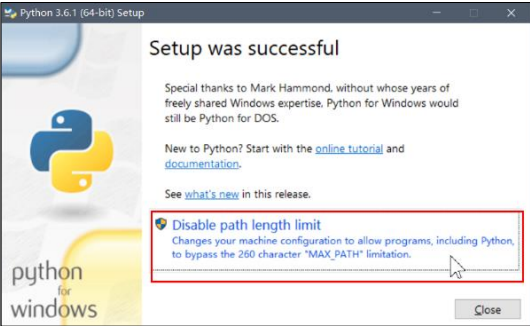
6.验证是否安装完成:win+R打开”运行窗口“,输入cmd,进入命令系统。进入后,输”python -V“进行验证。
若出现python+版本号,即如图“Python 3.11.2”字样,证明安装成功。
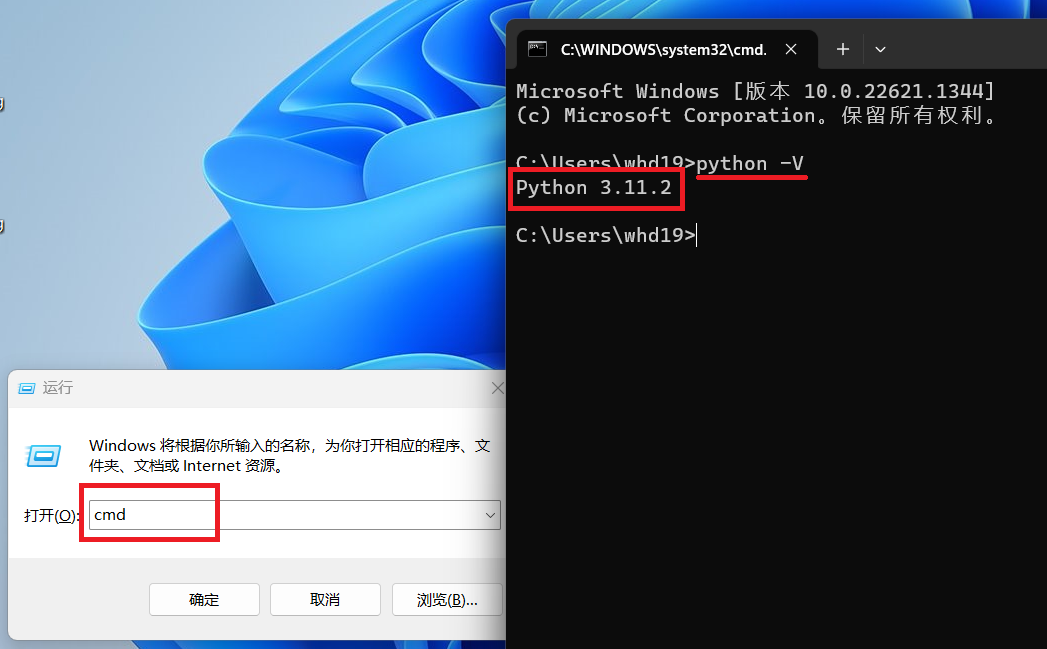
7.好啦,安装完成!可以大展身手使用啦。
三、应用:用cmd使用python输出个“Hello Word”
1.进入cmd,输入“python”,进入python环境;
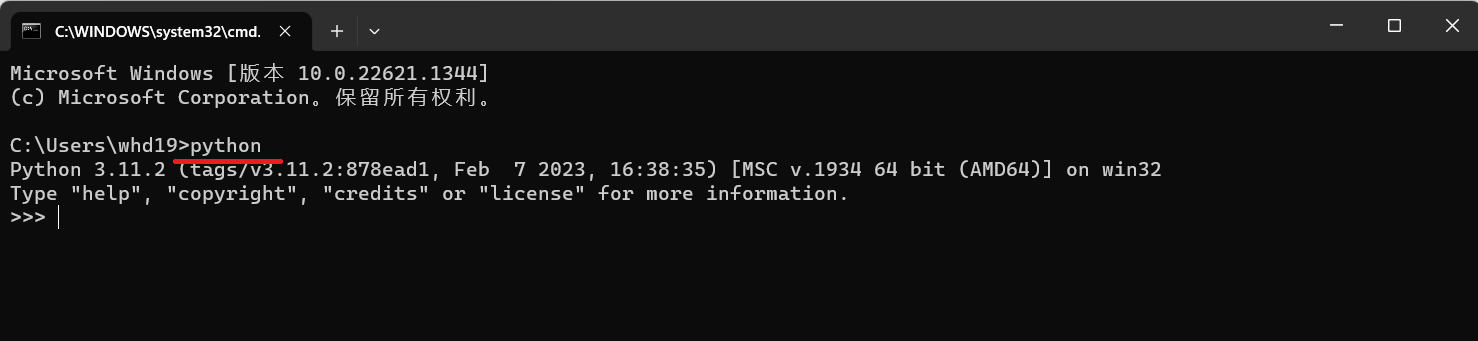
2.输入“print(Hello Word)”,即可看到输出结果。